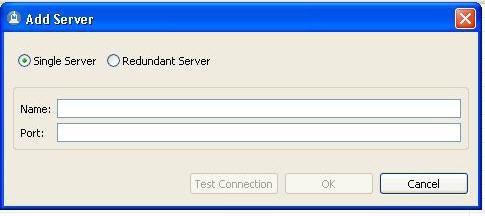Nun número moi reducido de casos, os usuarios de ordenadores persoais que executan diferentes versións do sistema operativo Windows enfróntanse ao desagradable problema de imposibilidade de abrir carpetas. Ademais, neste artigo discutiremos as principais causas deste problema e anunciaremos algunhas das solucións máis universais.
As carpetas do PC non se abren
Para empezar, teña en conta que o problema que estamos tratando é bastante complexo en termos de solución e requirirá que teña habilidades informáticas. Neste caso, como acontece a miúdo, a aplicación das instrucións xerais das instrucións non garante a erradicación completa do problema.
Se pertence ao número de usuarios cuxo problema persiste, busque axuda individual nos comentarios.
Entre outras cousas, tamén hai tales consecuencias do problema en cuestión, en que pode ser necesario que reinstale completamente o sistema operativo. Podes aprender máis sobre este proceso dende o artigo relevante.

Vexa tamén: Como reinstalar Windows
Reinstalar o sistema operativo é o último recurso.
Sen perder de vista o anterior, pode proceder a unha análise detallada das causas e métodos da solución.
Método 1: recomendacións xerais
Despois de ter atopado problemas co seu ordenador no inicio dos directorios de ficheiros, incluídas as particións do sistema, ten que seguir algunhas pautas básicas e despois comezar métodos máis radicais. En particular, isto aplícase a usuarios insuficientemente avanzados, cuxas accións poden complicar algo a situación.
Como sabes, calquera operación con ficheiros e cartafoles no sistema operativo Windows está directamente relacionada co programa do sistema. "Explorador". É o explorador que debe ser reiniciado usando Xestor de tarefas.

Máis: Como abrir o Xestor de tarefas en Windows 7, Windows 8
- Abre Xestor de tarefas un dos métodos presentados, dependendo da versión do sistema operativo.
- Na lista de aplicacións, busque o elemento "Explorador".
- Fai clic na liña co programa atopado co botón dereito do rato e selecciona a través do menú aberto "Reiniciar".
- Despois de realizar accións desde a aplicación de instrucións "Explorador" apagarase automaticamente, comezando máis tarde.
- Agora ten que comprobar o sistema para o problema inicial tentando abrir calquera directorio inaccesible.




Durante o reinicio da aplicación, a pantalla desaparecerá completamente.
Ler máis: Como restaurar o condutor
Se, por unha razón ou outra, as recomendacións anteriores non trouxeron resultados positivos, pode reiniciar o sistema operativo como unha adición. Para estes efectos, pode utilizar instrucións especiais no noso sitio web.

Ler máis: como reiniciar o ordenador
Teña en conta que nos casos en que o problema coas carpetas tamén se estende ao menú "Inicio", requírese un reinicio mecánico. Para estes efectos, use os botóns apropiados da unidade do sistema do seu ordenador ou portátil.
Igualmente permitiu o reinicio e o apagado completo co lanzamento posterior.
Para asegurar un traballo sen problemas con directorios e ficheiros no sistema, descargue e instale Total Commander. Ademais, non esqueza ler as instrucións para usar este software.

Entre outras cousas, se non podes abrir só algúns dos cartafoles no teu PC, probablemente sexan os seus dereitos de acceso.

Máis detalles:
Xestión de contas
Obter dereitos de administración
Configuración compartida
Ademais, algúns cartafoles do sistema están ocultos por defecto e pódense abrir despois de cambiar algúns axustes do sistema.

Máis información: como abrir cartafoles ocultos en Windows 7, Windows 8
Isto pódese rematar con recomendacións xerais, xa que todos os métodos posteriores requirirán un número moito maior de accións.
Método 2: busque e elimine virus
Como podes imaxinar, o problema máis obvio e máis común no sistema operativo Windows é varios tipos de programas de virus. Non obstante, algúns dos virus están dirixidos a limitar a capacidade do usuario de PC para xestionar o sistema operativo.
Os usuarios do sistema poden atopar o problema cun antivirus ou persoas sen programas especiais.
Primeiro de todo, cómpre realizar un procedemento para comprobar o sistema operativo en busca de virus mediante servizos en liña especiais. Observe inmediatamente que algúns destes servizos tamén poden comprobar a integridade dos ficheiros do sistema, axudando así a resolver o problema coa apertura de cartafoles.

Ler máis: Escaneo en liña do sistema e ficheiros de virus
Por calquera motivo, non podes facer tal verificación; debes usar o programa especial Dr.Web Cureit, que é unha versión portátil e, sobre todo, completamente gratuita do antivirus.

Ler máis: comprobar o seu ordenador para detectar virus sen antivirus
Chamamos a atención sobre o feito de que este software utilízase mellor en modo seguro de Windows. En máis detalles sobre iso, contámoslles en artigos especiais.

Ler máis: modo de arranque seguro Windows 8, Windows 10
Ademais de todo o anterior, debería prestar atención ao artigo xeral sobre a loita contra varios programas de virus no sistema operativo Windows.

Vexa tamén: Combate a virus informáticos
Seguindo as instrucións presentadas, o seu sistema borrarase de software alleo, que na maioría dos casos é suficiente para contrarrestar os problemas coa apertura de directorios de ficheiros. No futuro, na raíz para evitar a reaparición de dificultades cos cartafoles, asegúrese de obter un programa antivirus bastante fiable.

Vexa tamén: Antivirus para Windows
Lembre que, a pesar do tipo de antivirus elixido, necesita ser actualizado de xeito oportuno!
Se o problema considerado neste artigo persiste malia os pasos realizados para eliminar os virus, pode pasar ao seguinte método.
Método 3: Elimina os restos do sistema
Este método é unha adición directa ao método anterior e consiste en eliminar varios restos do sistema Windows. En particular, aplícase a ficheiros maliciosos e as entradas do rexistro que quedan tras neutralizar o dano causado polo software de virus.
Moitas veces, o propio programa antivirus elimina todos os restos e os efectos dos virus no sistema operativo. Non obstante, aínda hai excepcións ás regras xerais.
Directamente o proceso de limpeza do sistema operativo desde o lixo pode ser totalmente automatizado usando programas especiais.
A primeira e máis universal aplicación para Windows de varias versións é o programa CCleaner. Este software está dirixido igualmente a eliminar o lixo do disco e do rexistro, coa posibilidade de supervisar automaticamente o sistema e intervir cando sexa necesario.

Coa axuda do devandito software, terás que realizar a eliminación de lixo guiado por un artigo especial no noso sitio web.

Ler máis: Como eliminar o lixo do sistema usando CCleaner
Se se considera un usuario bastante avanzado e sabe o que é o rexistro, pode tratar de eliminar o exceso manualmente. Non obstante, teña coidado ao buscar rexistros para non eliminar as liñas necesarias.

Máis detalles:
Como limpar o rexistro en Windows
Máis limpadores de rexistro
Terminando o tema de limpeza de Windows contra o lixo, é importante mencionar que, nalgúns casos, o problema pode ser provocado por calquera programa instalado pouco antes da aparición de problemas cos cartafoles. Como consecuencia, recoméndase desfacerse do software de fontes non fiables a través do xestor do programa e dos compoñentes.

Ler máis: As mellores solucións para eliminar programas en Windows
Método 4: Restaurar sistema
Incluíndo o caso se, despois de realizar as accións que non podería desfacerse do problema, pode ser axudado por tal posibilidade de sistema como "Restauración do sistema". Grazas a este procedemento, o Windows volve a un estado estable e traballador.
Entre as consecuencias da recuperación pódese atribuír á perda de datos parcial, que se pode evitar creando copias de seguridade.
A recuperación do sistema depende directamente da versión do sistema operativo e tamén require que, como usuario de PC, comprenda as accións realizadas. É por iso que é moi importante ler os artigos especiais do noso sitio.

Ler máis: Como recuperar Windows
Teña en conta que nin o retroceso do sistema operativo non sempre é capaz de resolver as dificultades.
Sexa como for, se non podes resolver as dificultades coa apertura de carpetas ti mesmo, terás que buscar axuda externa. Para estes efectos, facilitamos comentarios.
Conclusión
Como conclusión, débese facer unha reserva de que as dificultades desta clase xorden bastante raramente e que moitas veces requiran un enfoque individual. Isto débese ao feito de que cada ordenador individual está equipado cun conxunto único de programas e compoñentes que poden influír na apertura de cartafoles a través do Explorador de Windows.
Esperamos que este artigo deixe de lado os problemas coa apertura de directorios de ficheiros nun PC con Windows.